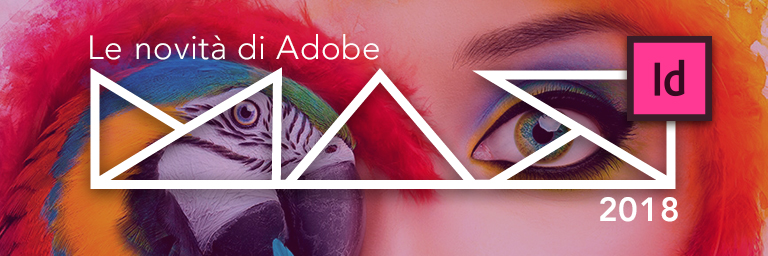
Nell’aggiornamento di InDesign presentato durante l’AdobeMax di Ottobre 2018 sono state introdotte delle funzioni molto utili. In questo articolo le condividiamo con Voi per non perdere questi importanti aggiornamenti.
Finestra delle Proprietà
In questa versione è stata inserita la nuova Palette Proprietà, simile a quella già introdotta in Illustrator. In questa Palette sono presenti le funzioni che compaiono anche nella finestra Controllo, ma con alcune funzioni aggiunte. L’utente può decidere di nascondere la finestra Controllo ed utilizzare la Palette Proprietà, oppure operare come nelle versioni precedenti.
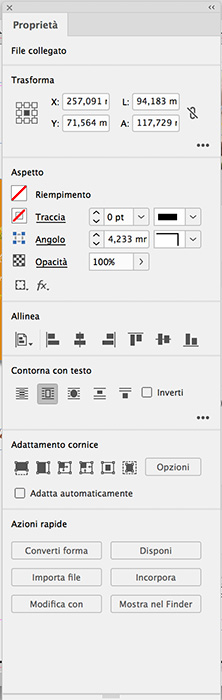
Adattamento del layout
Una delle funzioni che riteniamo molto utili è la Nuova possibilità di “Adattamento del layout”, da non confondere con i Layout fluidi e le loro regole, che restano invariati rispetto alle versioni precedenti.
Con questo aggiornamento è possibile cambiare il formato e l’orientamento del layout di lavoro ed ottenere un adattamento di tutti i contenuti, con un solo click.
Abbiamo scaricato un template gratuito da Adobe Stock e lo abbiamo utilizzato per testare questa nuova funzione.
Prima di tutto noterete che nel nostro esempio sono già presenti 2 layout paralleli con lo stesso formato.
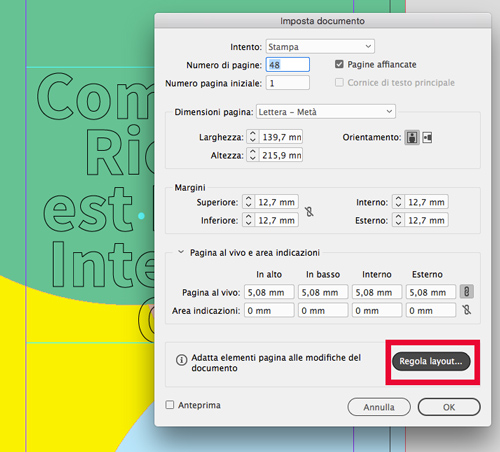
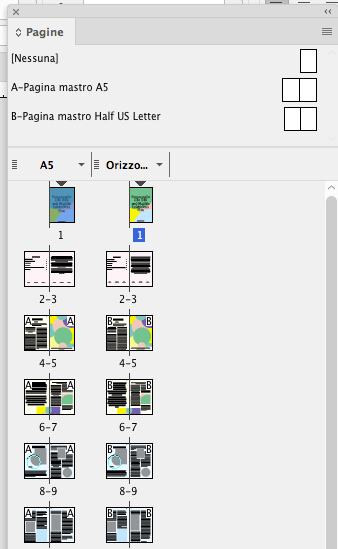
Dal menu File abbiamo scelto la voce “imposta documento”, la stessa che aprireste per modificare il formato carta del vostro documento. Nella parte bassa della finestra è presente il pulsante “Regola layout“, che permette di accedere alla finestra che vedete qui sotto.
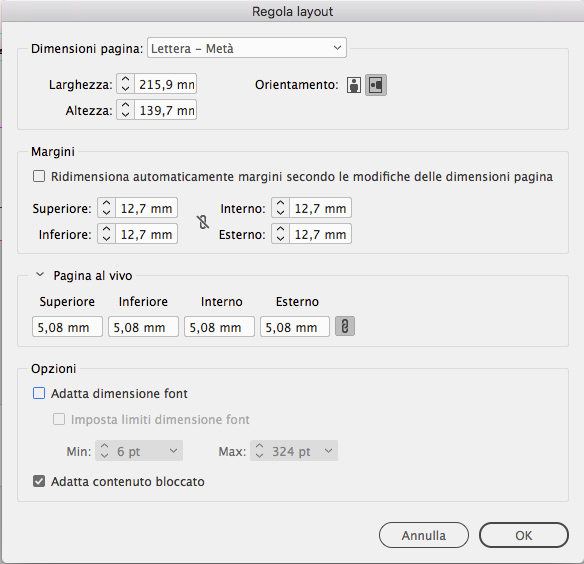
Il primo esperimento che abbiamo fatto è stato quello di ruotare il formato carta da verticale ad orizzontale. Ed abbiamo lasciato le opzioni di default.
Non appena confermate la scelta dell’orientamento la Palette Pagine mostrerà il cambio di orientamento e le pagine del layout risulteranno ruotate.
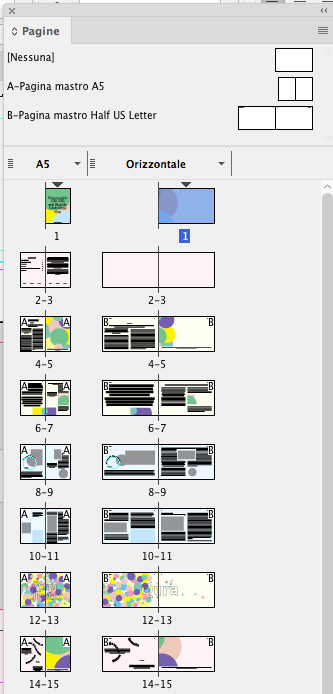
Abbiamo analizzato il contenuto e siamo restati piacevolmente stupiti dal risultato ottenuto.
Nelle immagini qui di seguito vedete come i contenuti sono stati automaticamente adattati al nuovo orientamento.
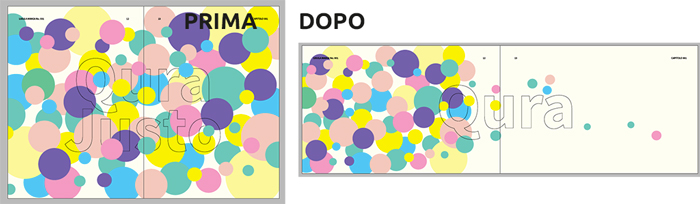
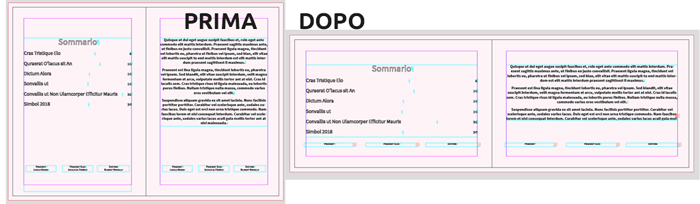
Ovviamente siamo andati subito a verificare eventuali cambiamenti indesiderati ed abbiamo riscontrato quanto segue.
Se non viene spuntata la voce presente nella finestra di “Adattamento layout”, le dimensioni delle gabbie di testo non vengono adattate, pertanto alcuni testi potrebbero risultare nascosti durante la trasformazione del layout.
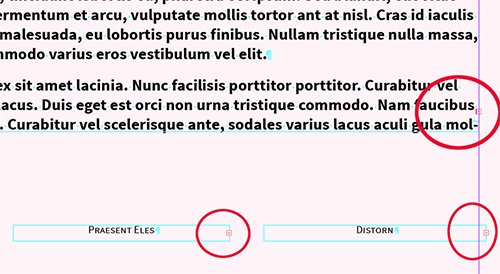
Se invece viene spuntata l’opzione “Adatta dimensione font” presente nella finestra di regolazione layout, si permette ad InDesign di ridimensionare la dimensione del carattere presente nelle gabbie di testo.
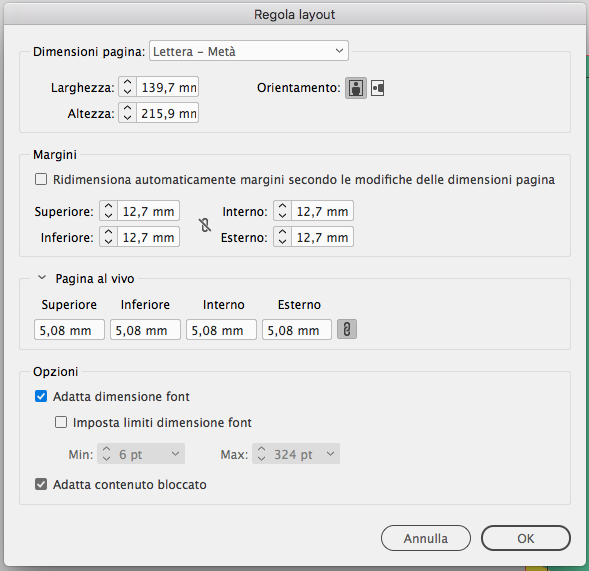
Dopo aver spuntato questa opzione è possibile anche limitare la dimensione minima e massima dei font tramite le opzioni “Min” e “Max” presenti nella finestra.
In questo modo si autorizza InDesign a ridimensionare il carattere nei casi in cui le gabbie risultassero troppo piccole. Qui sotto potete vedere cosa accade nelle gabbie di testo che precedentemente non erano state abilitate alla modifica.
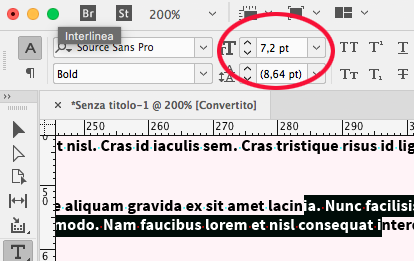
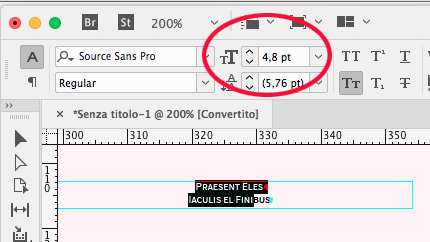
Mentre nella prima immagine il testo è rimasto di dimensione 7,2 pt come inizialmente impostato, il testo presente nelle gabbia più piccole è stato ridimensionato a 4,8 pt per evitare di risultare nascosto.
Un altro particolare che ha attirato la nostra attenzione è che, a differenza dei Layout alternativi, situazione in cui è possibile decidere la duplicazione degli stili di paragrafo, stili di carattere e stili oggetto, da abbinare al nuovo layout, nel caso di questa funzione automatica, lo stile di paragrafo risulta modificato con il “+” che indica una modifica locale dello stesso.
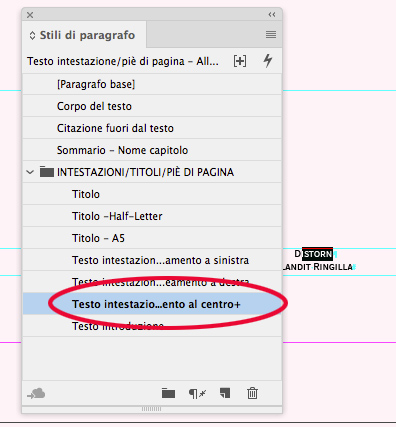
Importazione dei commenti dei file PDF
In questa versione di InDesign è possibile importare i commenti di un file PDF per eseguire le revisioni richieste e confermare la lista delle stesse senza dover passare da Acrobat.
La prima cosa da sapere è che il PDF deve essere fatto con InDesign CC2019, altrimenti viene mostrato il seguente messaggio di errore.
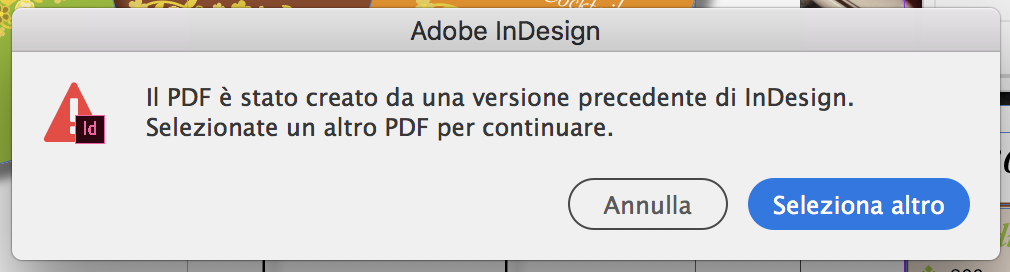
Per importare i commenti di un file PDF è sufficiente aprire il Nuovo pannello “Commenti PDF” presente nel menù Finestra.
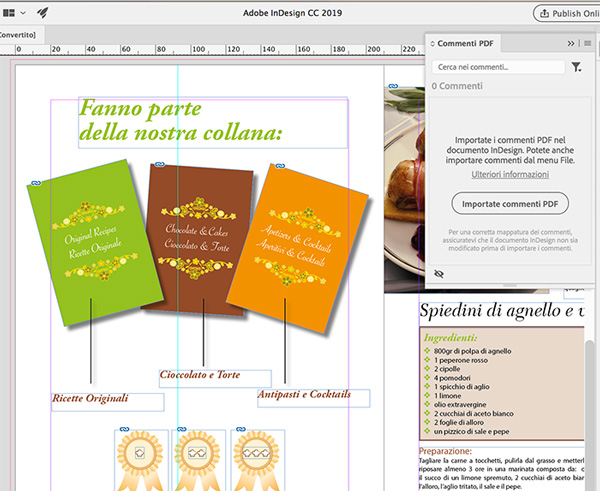
Premendo il pulsante “Importa commenti PDF” la finestra si popola di tutti i commenti presenti sul file PDF, come mostrato nell’immagine qui sotto.
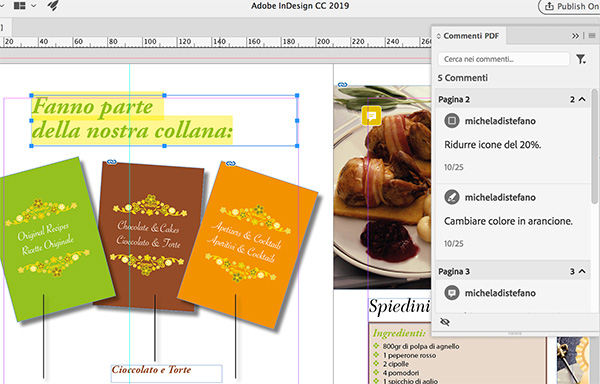
Per confermare ogni singolo commento è sufficiente confermare sull’icona di spunta presente a destra di ogni commento.

Funzione di adattamento in base al contenuto
La funzione di “adattamento in base al contenuto” sfrutta la nuova tecnologia Adobe SENSEI che, grazie all’intelligenza artificiale è in grado di individuare un soggetto all’interno di un’immagine fotografica e collocarlo al centro della cornice immagine stessa.
Questa funzione può essere impostata di default nella finestra delle Preferenze.
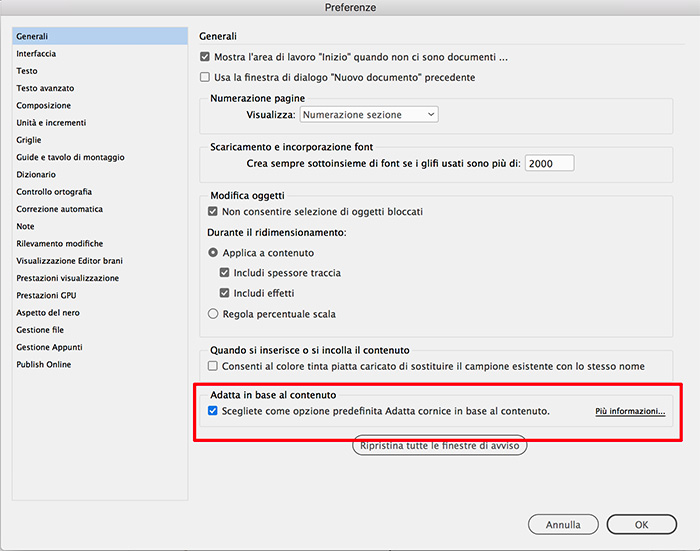
Quando viene inserita un’immagine si vedrà chiaramente che il soggetto viene centrato all’interno della cornice.
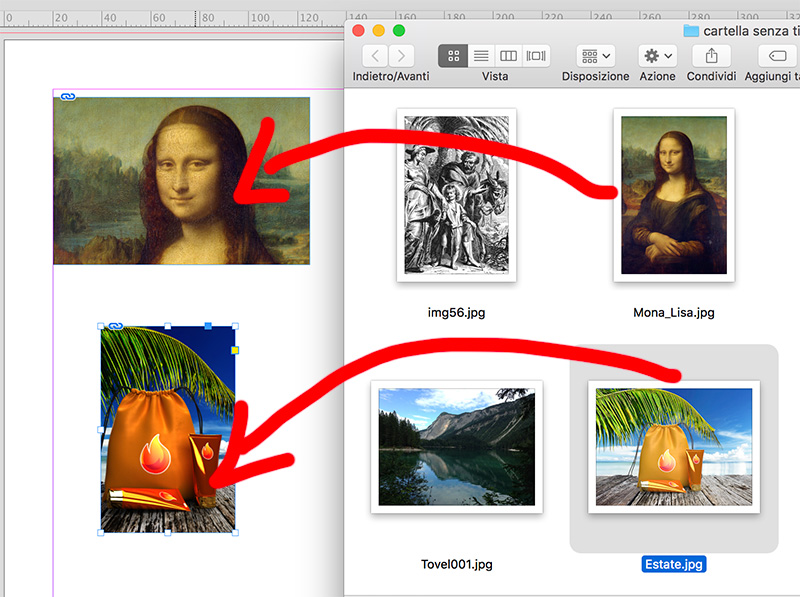
L’opzione di adattamento in base al contenuto è anche presente nel pannello degli Stili oggetto.
Gestione dinamica dei font
Come già presente in Illustrator, ora è possibile vedere un’anteprima del testo con applicato un font scelto.
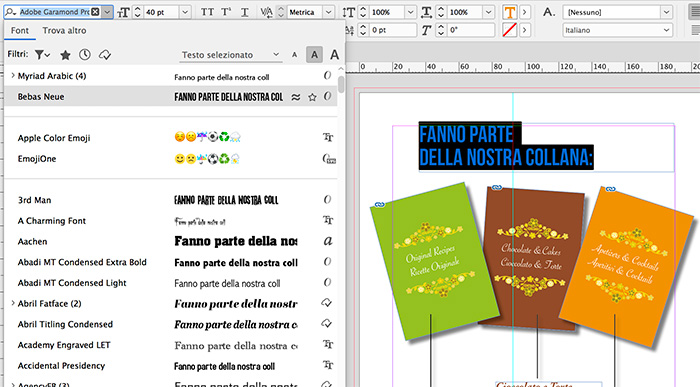
È stato anche inserito un pannello di Classificazione dove è possibile visualizzare il tipo di font scelto fra quelli disponibili e con la possiblità di alcuni filtri:
- classificazione
- preferiti
- aggiunti di recente
- font attivati
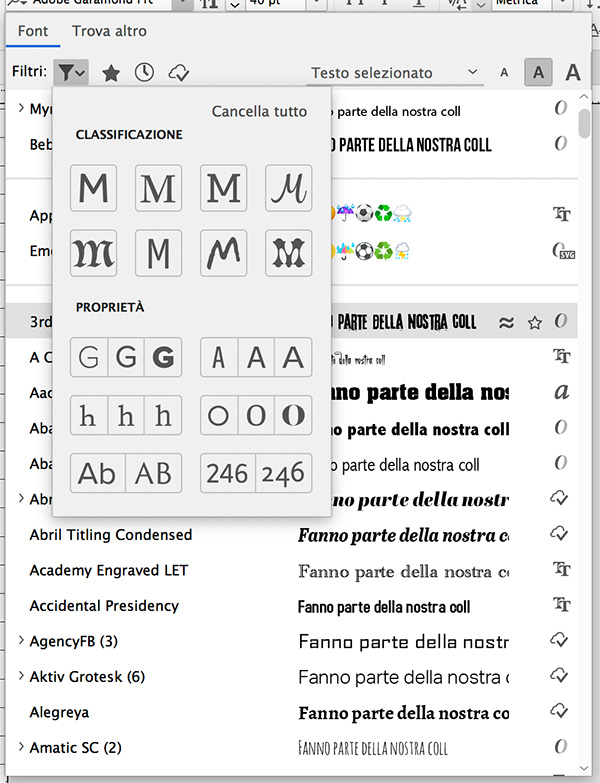
Quando viene utilizzato un font con glifi, il pannello Glifi si popola, ad esempio, di emoji.
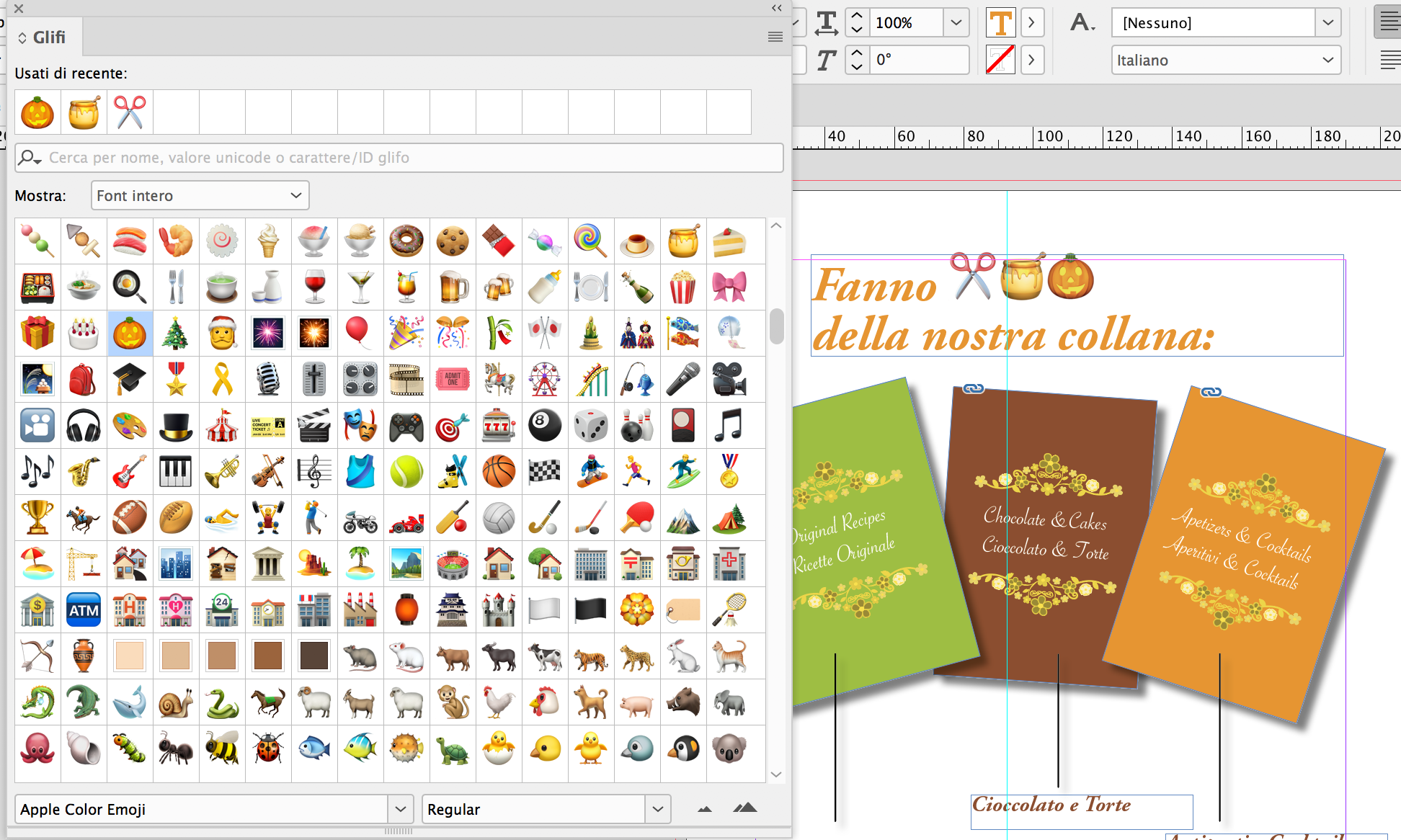
Se volete scoprire le altre novità di Adobe CC 2019 presentate al Max 2018, potete leggere anche i seguenti articoli:
Novità di Adobe Illustrator CC2019
